最全面的CleanMyMac使用方法图解
时间:2024-09-02 20:46:03
来源:互联网网友
作者:秒查询软件园
在下载安装CleanMyMac之后,为了能够更快地掌握软件试用技巧,很多人都会想要完整的清理使用方法,那么该如何使用呢?下面小编就给大家讲解如何高效率的利用cleanmymac清理自己的苹果电脑。
想要寻找一款软件使用方法或者教程,最好的方法就是去官网,它提供的使用教程是最权威、最详细、最全面的。CleanMyMac也使用如此,官网将提供完整、全方位的软件使用教程,在支持页面,即可看到常见问题、注册激活和下载安装等详细教程。
首先启动软件,在操作界面中可以看到软件左侧为功能模块,右侧则是内容模块。使用清理功能,只要选择其中的某一功能模块,然后选择“扫描”,扫描结束后在“查看详情”可以查看全部垃圾详情,找到并勾选需要清理的项目,点击“清理”即可垃圾清理。不同模块详细使用方法可以参见:CleanMyMac怎么用(一)之垃圾清理。而软件的实用功能的使用方法与之类似。
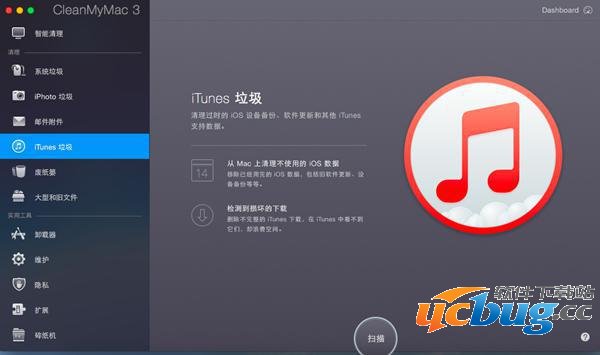
图一:CleanMyMac垃圾清理
在这里,不得不提的是将文件添加到忽略列表中这一人性化的设计,在清理过程中,如果某些文件长期不需要清理,为了避免每次都去选择设置,只要将这些文件添加到忽略列表中就可以了。
可以添加到忽略列表中的模块包括系统垃圾、iPhoto垃圾、邮件附件、iTunes垃圾、废纸篓、大型和旧文件、卸载器。
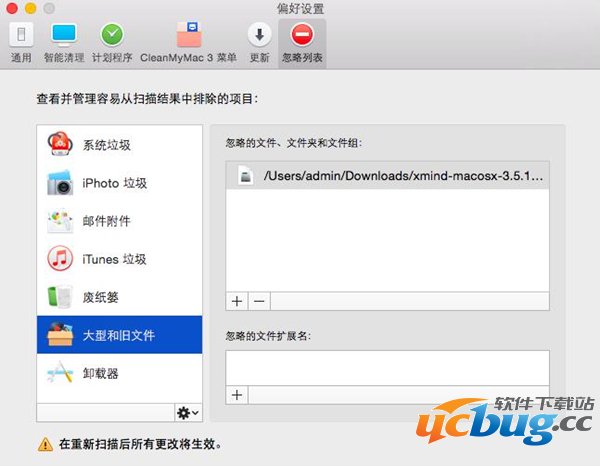
图二:添加到忽略列表
CleanMyMac使用就是这么简单,只要安装好之后就都会操作,下载Cleanmyamc中文版,实现快速清理Mac垃圾,释放磁盘空间,并优化系统,提升Mac运行速度。
推荐文章
文章排行

















